Поиск телефона Андроид через Google аккаунт
Наступил век прогрессивных технологий и у каждого теперь есть свое мобильное устройство или же другими словами смартфон!
С развитием технологий в сфере разработки, повышался уровень комфорта использования, уровень допустимых возможностей, способностей устройства, изменялся его размер и существенно росла мощность. Дошли до того, что смартфон может потягаться с персональным компьютером по способностям и скорости работы. Но у всякого прогресса есть своя цена. И платят ее, конечно же, владельцы этих самых прогрессивных девайсов. Ценовая категория словно синусоида бросается из крайности в крайности. Стоимость формируется из его «внутренностей», фирмы и наличия статуса «новинки».
Но каким бы дорогим или дешевым ни был ваш смартфон, обидно будет его потерять. Тут же возникает вопрос, как можно найти телефон Андроид.
Именно по этой причине, заботясь о вас, компания Google разработала систему отслеживания устройства, на котором выполнен вход в ваш личный Гугл аккаунт. Вот сейчас давайте разбираться, как выполнить поиск телефона через Гугл аккаунт с компьютера или другого смартфона.
Необходимые требования для поиска
Для того, чтобы отследить какое-то потерянное устройство нужно, как минимум, еще одно, с которого вы будете собственно выполнять саму процедуру.
Это может быть что угодно: смартфон, компьютер (удобнее всего) или же ноутбук. На самом деле выполнить все необходимое можно даже с электронной книги (но это уже экстремальный вид спорта).
Перечислим основные требования для выполнения операции отслеживания:
- Наличие свободного устройства, к которому у вас есть доступ.
- Наличие интернета (желательно не соседского и мощного).
- Авторизация на обоих девайсах в одном аккаунте Гугл.
- Украденный телефон должен быть включен.
- Потерянное устройство должно быть подключено к интернету.
- На нем должна быть активна функция «Определение местоположения».
Способы поиска телефона
Поиск телефона Андроид через Гугл аккаунт можно выполнить по-разному. Если у вас компьютер или ноутбук, откройте браузер и зайдите в тот профиль Гугл, в который был выполнен вход на утерянном устройстве. Потом нужно перейти в «Мой аккаунт».

Пролистываем страницу вниз и в разделе «Поиск телефона» нажимаем «Приступить».

Дальше нужно выбрать устройство, которое хотите найти.

На следующем шаге нужно подтвердить, что аккаунт ваш: введите пароль и нажмите «Далее».

Для поиска можете использовать следующие варианты: позвонить на устройство или посмотреть его местоположение на карте. В строке «Последняя синхронизация» будет показано, когда он последний раз имел доступ в интернет.

Блокировка и удаление данных
Теперь давайте подробнее поговорим, как найти через компьютер потерянный смартфон, используя поиск через Гугл Карты – это кнопочка «Найти». Для выполнения данной процедуры следуйте алгоритму, приведенному ниже, и мы уверены, что вы найдете геолокацию потерянного телефона в считанные минуты:
- Откройте браузер и введите в адресную строку https://www.google.com/android/find.

- Войдите в свой аккаунт (надеюсь вам повезло и устройство, на которое пришло уведомление – это не то устройство, которое вы потеряли) с помощью мобильного или же других способов.

- Перед вами откроется страничка управления.

- Теперь необходимо выбрать что сделать с утерянным устройством:
Каждая конкретная ситуация требует своих решительных действий. Таким образом, звонок в течении пяти минут может как спугнуть вора, так и привлечь внимание к мирно и тихо лежащему в травке на обочине телефону, что затруднит его дальнейшие поиски.
Функция заблокировать является крайне полезной, особенно если на вашем устройстве хранится крайне личная конфиденциальная информация. Но, с другой стороны, это моментально уничтожит всякую возможность, что добрый прохожий, увидев ваш телефон, лежащим на земле, к примеру, решит позвонить знакомым из вашей телефонной книги. Ведь у него нет доступа к контактам. Вы сможете поставить пароль на устройство и написать сообщение, которое будет отображаться на экране.
Вариант с полным уничтожением данных с устройства следует применять лишь в крайних случаях, ведь это действие нельзя откатить. Зато информация точно не попадет в чужие руки! При этом будет удалена вся информация с внутренней памяти, а все, что сохранено на карте памяти, останется нетронутым. Если выберите этот пункт, то больше не сможете проследить свой телефон по карте, прозвонить его и заблокировать паролем.
Поиск с другого телефона через приложение Найти устройство
Если вы хотите найти свой телефон используя другой смартфон, тогда лучше всего для этого подойдет приложение «Find My Device». Зайдите в Плей Маркет и наберите в строке поиска «найти устройство». В результатах кликните по названию нужного приложения.

Затем нажмите кнопку «Установить».
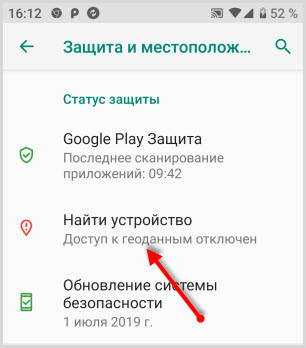
В следующем окне отобразится аккаунт, который используется на этом телефоне для сервисов Google. Поскольку нам нужно зайти в свой профиль, жмите «Войти как гость».

Введите адрес почты и кликните «Далее».
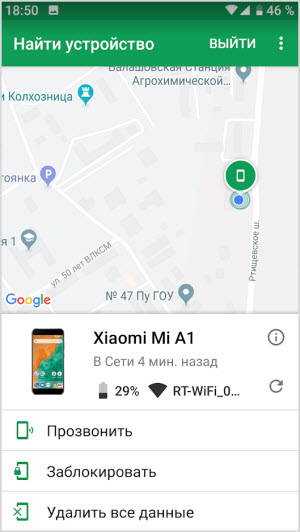
Впишите пароль и жмите «Войти».

Разрешите приложению получить данные о местоположении устройства.
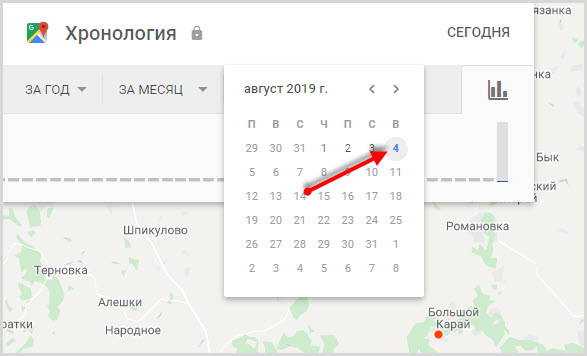
Дальше все похоже на поиск через Гугл Карты, который рассматривался выше. Будет показано местоположение утерянного телефона, когда он был в сети, к какой именно сети был подключен и сколько зарядки осталось. Здесь можете выбрать или звонок, или блокировку, или удаление данных.

Другие способы поиска телефона
Если же по каким-то соображениям вам не удалось выполнить поиск телефона с помощью аккаунта Google, то мы подобрали самые актуальные методы поиска утерянного устройства на данный момент:
- Обратиться в полицию.
Уполномоченный представитель правоохранительных органов задаст вам все необходимые вопросы максимально быстро, составит заявление, отправит запрос на получение ордера на отслеживание вашего устройства, указав номер оформленного вами ранее заявления. После получения ответа (чаще всего положительного), ваш телефон будет отслежен (а точнее его местоположение на карте) с помощью триангуляции (сигнал от трех ближайших телефонных вышек, от которых поступил сигнал на ваш телефон).Отслеживание может не удастся по следующим причинам:
а. Ваш телефон выключен.
б. Злоумышленники успели перепрошить устройство.
в. Телефон вне зоны доступа и сигнал к нему не пробивается.В подобной ситуации можно либо ждать чуда, рассчитывая, что телефон ответит на запрос, появится на карте и его удастся отследить, либо же воспользоваться иными методами, о которых мы не знаем. (Метод дедукции также хорош).
- Воспользоваться различными недостоверными платными сервисами, которых так много на просторах интернета.
Будьте осторожны, ведь чаще всего это лишь обман с целью получения выгоды.
Надеемся, что вам удалось отыскать потерянный телефон с помощью Гугл аккаунта и все стало на свои места. Желаем вам удачи!
inetfishki.ru
Как найти телефон через гугл аккаунт [2 способа]. Поиск андроид телефона по аккаунту Google

Автор: Александр Мойсеенко / Опубликовано:12.01.2019 / Последнее обновление: 8.02.2019
Потеря и кража телефонов на Android – частое явление. Смартфон легко забыть дома у друзей и знакомых, либо обронить в общественном транспорте. Благо компания Google предлагает удобные инструменты поиска потерянного телефона. В статье мы расскажем вам, как найти телефон через гугл аккаунт.
Как найти телефон через браузер
Данный способ работает на любом устройстве с доступом в интернет: компьютер, ноутбук, телефон или планшет.
Инструкция
Откройте страницу поиска.
Войдите в учетную запись. Используйте именно тот аккаунт гугл, что заведен в потерянном телефоне.

Авторизация в сервисе.
После авторизации появится окно с выбором устройства. Выберите модель, которую необходимо найти.
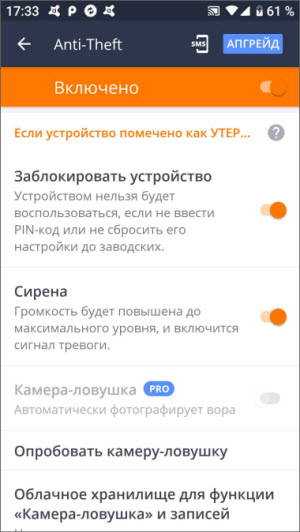
Выбор телефона на странице сервиса поиска телефона.
Введите ещё раз пароль к учетной записи Google аккаунта, если сервис запросит такое действие.
Далее появится окно с возможными действиями. Для поиска нажмите на кнопку «Найти».
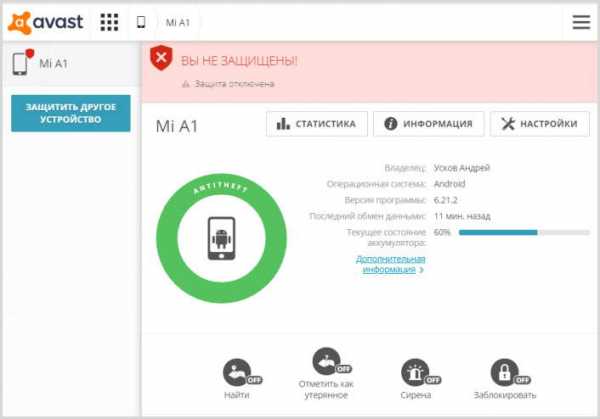
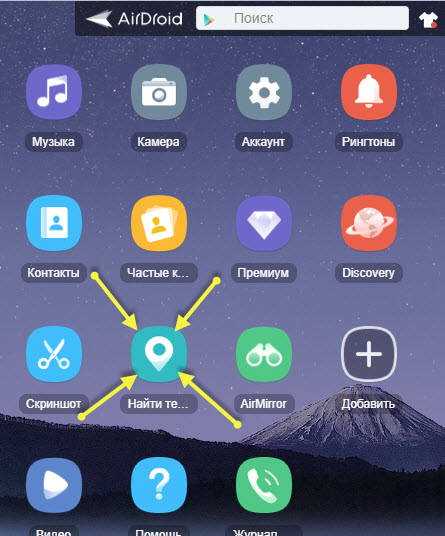
В следующем окне отобразится карта с местом положения телефона, при условии активной геолокации в настройках самого устройства.
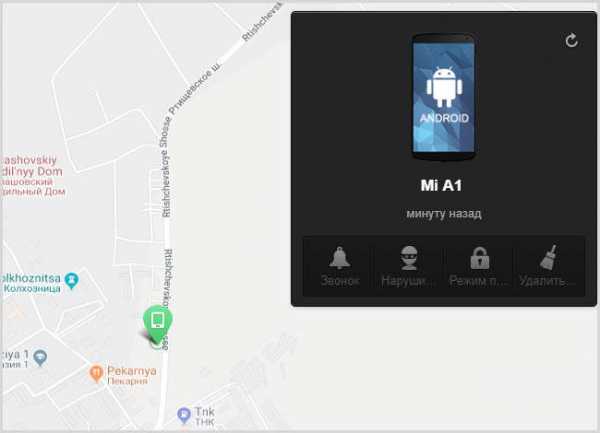
Состояние телефона подключенного к Wi-Fi. Геолокация выключена.
Если аппарат подключен к Wi-Fi сети, то вы увидите название точки доступа и текущий заряд батареи. В таком положении нельзя отследить местоположение при выключенной геолокаци. Но доступна функция «Прозвонить». Активация приведет к воспроизведению мелодии на максимальном уровне громкости в течение пяти минут, включая режим вибрации или бесшумный режим.

При отсутствии подключения к сети найти телефон не получится.

Состояние телефона, когда отключена геолокация и нет доступа к сети.
- Блокировка телефона. На телефон удаленно устанавливается пароль, что не позволит использовать мобильный аппарат. Так же можно передать послание и номер для связи, которые отобразятся на экране заставки. Человек, нашедший аппарат, сможет связаться с владельцем для возвращения устройства.
- Выход из аккаунта. Позволяет удаленно покинуть учетную запись на телефоне чтобы исключить доступ к важной информации третьими лицами. При этом сохраняется возможность удаленного отслеживания.
- Удаление всех данных. Стирает всю пользовательскую информацию. Ранее не синхронизированные данные на телефоне будут утеряны навсегда.
Вышеуказанные действия выполняются при активном доступе к интернету. Если телефон не в сети, действие выполнится при следующем подключении к интернету.
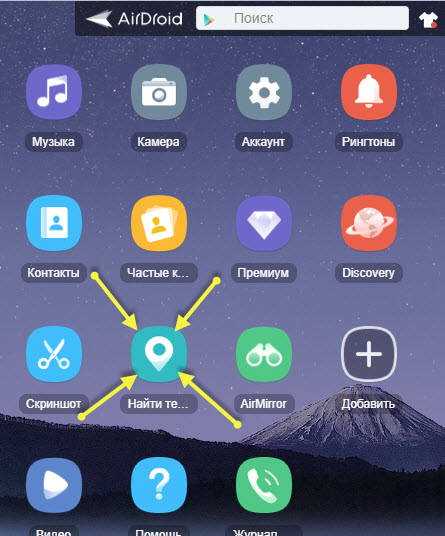
Как найти телефон через приложение
Данный метод работает на смартфонах и планшетах с ОС Android.
Для удобного поиска потерянного телефона на местности, компания Google предлагает использовать мобильное приложение Find My Device. Утилита устанавливается на другой смартфон или планшет, главное условие – наличие доступа к интернету и опционально GPS навигация.
С приложением вам доступны те же действия, что и при использовании гугл аккаунта через браузер: просмотр местоположения телефона на карте, удаленное удаление данных и блокировка, включение звукового оповещения и т.д. Так же доступно создание оптимального маршрута до потерянного телефона, просмотр схем некоторых зданий и заведений.
Инструкция
Скачайте и установите приложение на другой телефон.
Введите данные учетной записи.

Укажите учетную запись, что введена в потерявшемся телефоне.
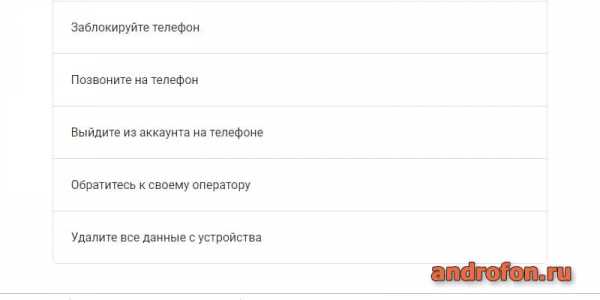
Введите пароль к учетной записи.
Разрешите программе искать телефон. Обязательное действие для устройств с ОС Android 6.0.1 и выше.
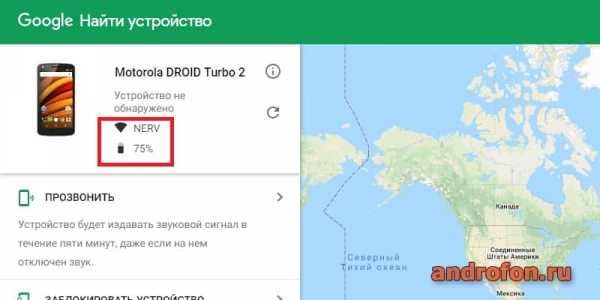
Необходимо разрешить приложению Найти устройство.
Дождитесь загрузки карты.

В телефоне отключена геолокация, поэтому найти телефон не выйдет. При этом доступны другие действия: прозвонить, заблокировать или стереть данные.
Выберите подходящее действие – прозвонить на телефон, заблокировать или удалить все данные.
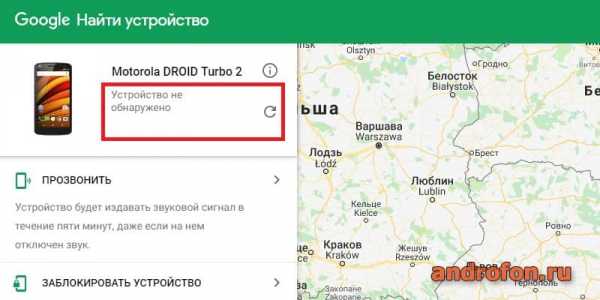
Включена функция прозвона.
Обязательные условия для поиска
Для использования сервиса Find My Device на телефоне необходимо активировать геолокацию и добавить аккаунт Google. Так же предоставить доступ к интернету для быстрого поиска.
Инструкция по добавлению учетной записи
- Подключите телефон к мобильному или беспроводному интернету.
- Откройте раздел настроек.
- Выберите пункт «Аккаунты».
- Далее выберите вариант «Добавить аккаунт».
- Укажите «Google аккаунт».
- На следующей странице введите данные ранее созданной учетной записи.
Если аккаунта нет, создайте учетную запись на той же странице. Узнайте подробнее, как создать учетную запись Google с телефона. А так же создание аккаунта Google через компьютер.
Инструкция по включению геолокации
Откройте раздел настроек.
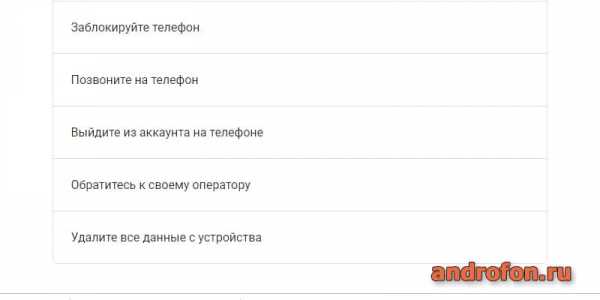
Выберите пункт «местоположение».

Включите навигацию в телефоне. Подтвердите действие, опционально настройте точность.


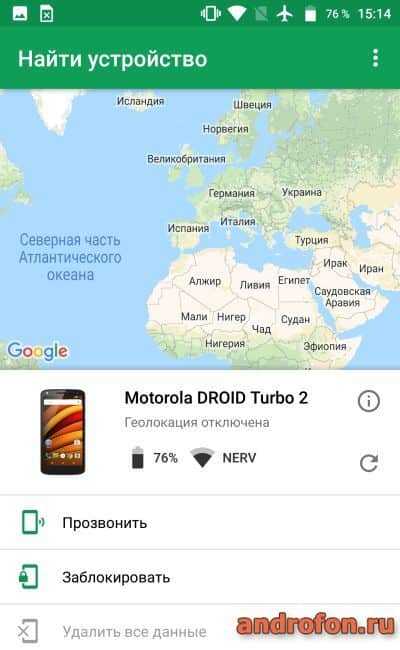

Вернитесь в меню системных настроек.
Выберите пункт «Google».

Далее пункт «Безопасность».

Выберите пункт «Найти устройство».

Включите удаленный поиск.

Вывод
В статье подробно описано, как найти телефон через гугл аккаунт. Воспользуйтесь доступом к сервису через интернет, либо установите на телефон мобильное устройство для удобного поиска. При этом предварительно настройте работу Google аккаунта и геолокации на телефоне, иначе воспользоваться сервисом не выйдет.
Приходилось ли вам пользоваться поиском телефона через Google аккаунт? Как вы оцениваете работу сервиса? Поделитесь свои мнением в комментариях.
Загрузка…Поделиться:[addtoany]
androfon.ru
Как найти Android-устройство через гугл-аккаунт и специальные приложения KakOperator.ru
Чтобы найти устройство через Google, потребуется воспользоваться «родными» сервисами площадки, авторизовавшись через зарегистрированный аккаунт. Это позволит отыскать утерянный или украденный телефон при соблюдении ряда условий. Рассмотрим особенности таких поисков и другие варианты нахождения смартфона.
Условия для успешного поиска
Не всегда с помощью сервисов Google удаётся найти телефон. Это обуславливается неактивным функционалом, отсутствием авторизации или интернет-подключения. Существует несколько важных условий, которые позволяют добиться относительно небольшой погрешности при поиске.
Использование функции «Найти устройство» даст результат, если смартфон:
- включён;
- связан с сервисом через аккаунт Google и почти Gmail, использованную при регистрации;
- подключён к интернету;
- авторизован в Google Play и виден в нем;
- работает с активными функциями «Местоположение» и «Найти устройство».
При выполнении всех упомянутых условий можно определить нахождение устройство с относительно небольшой погрешностью. Поскольку подобный поиск не гарантирует успех, не стоит надеяться исключительно на него. Если есть уверенность в том, что телефонукраден, необходимо обратиться в правоохранительные органы и максимально подробно рассказать о ситуации, при которой он был утерян.
Чтобы повысить эффективность поиска, необходимо:
- в Google Play указать доступность устройства, поставив галочку в соответствующей графе;


- установите приложение Find My Device, скачав его в Google Play.
Осуществлять поиск можно с компьютера, планшетного устройства или другого смартфона. Главные условия — подключение к интернету и авторизация через один аккаунт Google.
Через Google Maps
Любое отображение местоположения смартфона Андроид будет осуществляться через Google Maps. Этот сервис позволяет увидеть не только координаты устройства, но и его маршрут исходя из последних отмеченных точек.
Чтобы найти смартфон, необходимо следовать такой инструкции:

- авторизуйтесь в основном аккаунте, через который будет производиться поиск;
- на смартфон придёт уведомление о поиске;
- на карте отразится текущее местоположение устройства — координаты будут приблизительными, можно посмотреть, где смартфон был замечен последний раз.
Следует понимать, что точность подобного поиска зависит от множества факторов, включая качество интернет-подключения. Во многих случаях найти устройство не получится через Google-аккаунт, поскольку у смартфона не будет доступа к сети.
Удалённое управление Android
С помощью сервисов, подключённых через аккаунт, можно управлять устройством. Для этого доступны несколько функций:
- прозвон — в течение 5 минут на устройстве будет производиться сигнал на полной громкости, даже если включен беззвучный режим с вибрацией;
- блокировка — производится с помощью ранее установленных PIN-кода, графического или цифрового паролей, или же блокирует экран телефона с возможностью показа какого-либо текста на нём;
- очистка — удаление всех пользовательских данных и настроек на устройстве, исключая те, что находятся на карте памяти (после этого воспользоваться функцией «Найти устройство» не получится).
История местоположений «Хронология»
Функция сохранения и отображения маршрута устройства реализована с помощью «Хронологии», которая показывает цепочку перемещений, используя информацию о последних подключениях смартфона к сети. На карте можно увидеть передвижения, отмеченные с любых активных устройств, включая планшет и ПК.

Чтобы функция работала корректно, её необходимо включить в аккаунте Google.
Специальные приложения
Все приложения, которые помогают найти устройство, работающее на операционной системе Андроид, используют сервисы Google для поиска. Это касается и Google Maps, которые встроены во многие инструменты. Исходя из этого, дополнительное применение сторонних приложений никак не повлияет на вероятность нахождения телефона.
Исключением является «родное» ПО производителя смартфона, который обеспечил пользователей встроенным инструментом для поиска и блокировке при утере и краже. Такие приложения тоже требуют регистрации и авторизации на сайтах Google.
По номеру телефона
Любые интернет-сервисы, предлагающие поиск через номер телефона и отслеживание сим-карты посредством спутника, не предоставляют достоверную информацию. Но, получив доступ к чужим персональным данным, могут использовать их для мошенничества. Многие подобные порталы требуют внесение оплаты.
Поиск утерянного или украденного телефона нередко крайне сложен, а чаще всего вообще не приносит плодов. Но с помощью сервисов Google отыскать смартфон, подключенный к системе поиска, вполне реально. Благодаря возможностям площадки можно значительно уточнить координаты нахождения пропажи и попытаться найти её с помощью друзей или правоохранительных органов.
kakoperator.ru
Найти Андроид устройство через Google с помощью компьютера
Практически для любого пользователя современного смартфона кража или потеря этого гаджета станет огромной проблемой. Многие хранят в нем важные данные, пароли от карт и электронных кошельков, свои фото. К сожалению, злоумышленники могут использовать эти сведения. Поэтому сегодня мы поговорим о том, как найти Андроид устройство через Google. Благодаря современным технологиям можно своевременно защитить свои данные и даже вернуть девайс.

СОДЕРЖАНИЕ СТАТЬИ:
Как осуществляется поиск?
Для того чтобы можно было отыскать телефон с помощью Google аккаунта, необходимо сразу после покупки привязать учетку к данному сервису. Это позволит при необходимости осуществлять поиск через Гугл профиль на своем компьютере. Вот только важно, чтобы вход туда со смартфона был ранее выполнен. Сделать это легко в меню настроек через пункт «Профили». Там будет подраздел для ввода пароля и логина. Этот вариант быстро и легко поможет отследить местоположение Андроид устройства. Практически все здесь зависит от геолокационной GPS системы.

Поиск может быть осуществлен, если активированы такие функции:
- Подключение к службе Find My Device;
- GPS система;
- Есть подключение к сети.
Следует заранее проверить параметры на девайсе.
Получение удаленного доступа
Невозможно найти потерянный аппарат без получения удаленного доступа к нему. В этом поможет специально разработанное приложение – Find My Device. Оно находится в свободном доступе в магазине Гугл Плей. Загружается на любую модель Андроид смартфона, платить ничего не нужно.

Необходимо загрузить и установить софт, после чего телефон будет привязан к учетке. В меню вы найдете подпункты, через которые осуществляются различные действия над девайсом с ПК. Он позволяет:
- Активировать громкий сигнал в случае утери телефона в комнате;
- Отыскать устройство по Google профайлу, если включен маячок GPS;
- Сделать блокировку доступа к содержимому, писать СМС, которое будет появляться при попытке разблокировки мобильного;
- Удалять через компьютер весь контент с устройства.

Как быстро найти Андроид устройство через Google?
После выполнения необходимых условий, можно попытаться отыскать Андроид. Сделать это легко в меню аккаунта с подключенным интернетом. Когда оборудование отключено или вне зоны действия сети, поиски не принесут положительного результата. Увидеть местоположение гаджета вы сможете так:
- заходите в учетку Гугл, пишите электронный адрес и пароль;
- в списке сверху находите нужное устройство, после этого появятся все сведения о нем;
- теперь можно будет посмотреть расположение Андроид устройства по карте;
- если оборудование находится поблизости, но найти не получается, активируете опцию сигнал, смартфон подаст звуковое оповещение. Будет работать и в том случае, если симку заменили.
Очень полезна такая возможность в ситуациях, когда на девайсе установлен беззвучный режим. Будет запущен сигнал Google, телефон издаст звуки на самой большой громкости.
Пользуемся дополнительным софтом
Говоря о поиске Андроид гаджетов через Гугл, нельзя не рассказать о качественной и серьезной утилите – Lost Android.

Пультом, позволяющим управлять утилитой, становится страница в сети. Понадобится регистрация через профайл Google. Далее можно будет:
- активировать сигнал, вибро, дисплей;
- отключать и включать блокировку через интернет;
- ликвидировать личные сведения;
- скидывать инфу о новых входящих звонках, SMS на электронный ящик;
- читать уведомления о статусе девайсов (уровне заряда и прочем).
Даже в том случае, если телефон украли и новый владелец сменил сим-карту, управление над ним вы не теряете, будет просто отправлено оповещение о смене симки.
Полезный контент:
Блокировка аккаунта
Если найти девайс с компьютера не получается, нужно удаленно заблокировать устройство. Благодаря этому мобильным не будут пользоваться мошенники, а конфиденциальные данные не попадут к посторонним лицам. Сделать это легко через личный кабинет онлайн, в котором располагается подпункт с опцией блокировки.

Вы можете придумать «свежий» код защиты для телефона, при этом номер будет действующим, а можете установить уведомление на дисплей приветствия, чтобы тот, кто нашел контактные данные, мог вам позвонить.
Можно ли найти Xiaomi?
На телефонах этого бренда установлен интерфейс MIUI, он разработан на базе ОС Андроид, поэтому телефоны взяли у данной системы большую часть удобных и основных функций. Например, поиск с помощью профайла Google. Активировать можно через традиционную процедуру авторизации учетки. Далее вы сможете отследить смартфон в Гугл Maps.
Автор рекомендует:
Аппараты Samsung
Обладателям изделий от этой корпорации можно не только пользоваться Гугл сервисом, но и разработкой Find my Mobile. Софт будет привязан к сведениям профиля и создаст в автоматическом режиме учетку в системе производителя. Для начала понадобится предварительная подготовка, для этого переходите по ссылке.
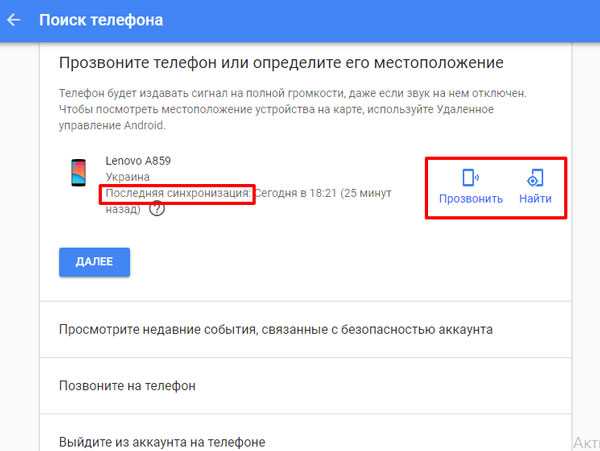
Работа с ним аналогична сервису Гугл, но онлайн помощник у него более продвинутый. Сведения о расположении будут сначала считаны с Google, есть возможность блокировки мобильного. Для этого просто следуйте инструкции:
- во-первых, переходите на сайт и авторизируетесь;
- во-вторых, будет открыто окошко отслеживания всех объектов «семейства» Галакси;
- в-третьих, для выбора своего следует кликнуть в верхней левой стороне страницы по названию;
- далее в главном меню нажимаете подпункт «Locate My Phone»;
- дожидаетесь, пока загрузятся карты, сверху нажимаете на какую-нибудь вкладку голубого цвета;
- по прошествии пары секунд появится отметка о возможном нахождении устройства.

Сервис предлагает и такие опции:
- отправку звонков или сообщений;
- определение месторасположения по звуку – если аппарат где-то в пределах квартиры, то кликаете по кнопке «Ring my Phone»;
- удаление контента – смартфон быстро очищается от сведений пользователя;
- блокировку – можно создавать ключ доступа удаленно.
С помощью этого сервиса вы сможете не только работать с профилем Гугл, но и отслеживать перемещения гаджета онлайн, сведения обновляются один раз в 15 минут.
Если все вышеперечисленное не помогло, используйте поиск по imei, в некоторых случаях он более информативен.
Шансы найти Андроид устройство через сервис Google будут выше, если вы начнете поиски сразу. Следует помнить о погрешностях карт на местности. Если отмечено определенное место, но там ничего не получилось найти, проверяйте рядом. В действительности аппарат может находиться в 5-10 метрах от метки, отмеченной поисковиком. Оставляйте комментарии, подписывайтесь на обновления блога.
Это может быть так же интересным:
life-v.ru
все способы, можно ли это сделать
Портативные гаджеты: телефоны и планшеты, часто используются на базе ОС Android. Такая особенность позволяет при необходимости отыскать устройство в случае утери или кражи. Как найти телефон, если потерял андроид через гугл аккаунт, а также различные варианты такого поиска, рассмотрены в нашей статье.
Как найти андроид через Гугл аккаунт с компьютера
Самый простой и эффективный способ заранее обезопасить свой смартфон — создать учетную запись (аккаунт) в Гугл. Если с устройства осуществлен вход в аккаунт, отследить его местонахождение можно по данным GPS.
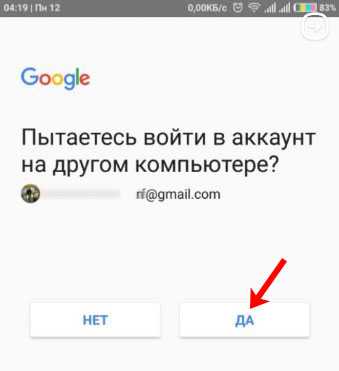
Как найти андроид через гугл аккаунт с компьютера:
- На смартфоне или ПК создать учетную запись (свой аккаунт) в Гугле. Услуга совершенно бесплатна, а сама регистрация не занимает много времени.
- На телефоне необходимо войти в аккаунт. Привязка номера к аккаунту осуществляется в разделе «Профиль» вашего андроида. Необходимо подтвердить свой логин и ввести пароль.
- Потерянный телефон будет прослеживаться с компьютера после входа в свой аккаунт.
Данный метод весьма эффективен, но имеет и некоторые недостатки. Если предварительно на телефоне не включить GPS, его местонахождение останется неизвестным. Рекомендуется проверить настройки сразу же после включения учетной записи. Так вы сможете надежно защитить свои данные и быстро выполнить поиск устройства на карте в случае, если телефон потерян или украден.
Как найти устройство андроид через Гугл, если он выключен на смартфоне
Дистанционное управление настройками вашего андроида пригодиться во многих случаях, поэтому необходимо заранее узнать, как это сделать максимально продуктивно. В этом поможет специальное приложение — Android Device Manager. Эта бесплатная утилита доступна в официальном магазине приложений Play Market для большинства владельцев современных телефонов. Приложение можно установить на модель с управлением андроид, после чего появляется возможность дистанционного управления многими функциями.
Что можно сделать в случае утери или кражи телефона:
- Настроить звуковой сигнал телефона. Он будет раздаваться в течение пяти минут даже у выключенного устройства, что позволит выполнить поиск в квартире или в окрестностях, если гаджет потерян в пределах собственного участка.
- При активном маячке GPS выполнить поиск смартфона, если есть доступ с компьютера или другого гаджета в собственный, предварительно созданный аккаунт Гугл.
- Украденный смартфон можно дистанционно заблокировать, а также отобразить сообщение при включении посторонним лицом. Таким образом, также можно вернуть устройство в случае потери.
- Одной из самых важных возможностей удаленного управления андроид является удаление информации. Это позволит сохранить важные данные, пароли и доступ к электронной почте, расчетным системам, а также социальным сетям.
Следует отметить, что данная информация и возможности, как найти телефон андроид через гугл касается только тех ситуаций, когда на устройстве включен датчик определения местоположения (GPS). Найти таким образом выключенный телефон, а также находящийся вне зоны покрытия не представляется возможным.
Как работает данное приложение наглядно покажет приложенное видео.
Как настроить данную функцию
Возможность быстро определить местоположение телефона необходима в разных ситуациях, поэтому лучше заранее узнать алгоритм действий в этом случае.
Как найти устройство через Гугл:
- На ПК, ноутбуке или планшете зайти на свой профиль (аккаунт).
- В разделе «мои устройства» найти тип оборудования.
- На карте отобразиться местонахождение телефона.
Такой метод, как найти потерянный телефон андроид через гугл хорошо выручает, если телефон находится в помещении, но найти его не удается. В этом случае можно включить звуковой сигнал устройства и уже по нему быстро определить местонахождения смартфона.
Удаленная блокировка данных
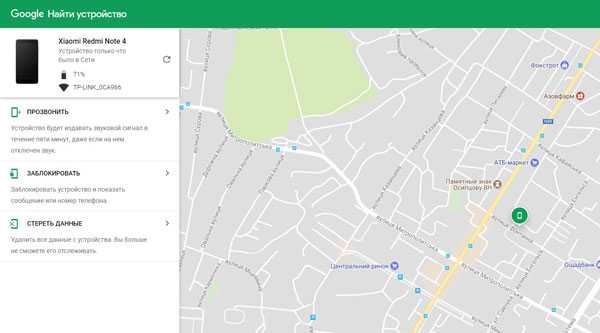
Самый неблагоприятный исход — кража телефона. В этом случае помимо материальных потерь может пострадать и информационная безопасность. Чтобы не дать возможности злоумышленникам воспользоваться вашими конфиденциальными данными, необходимо заблокировать или удалить информацию с профиля. При выполнении определенных условий (создание и привязка аккаунта в Гугл, включенный GPS-датчик), сделать это можно с ближайшего девайса.
Изменение настроек на смартфоне:
- Войти в свой аккаунт Гугл с ПК.
- Зайти в категорию «мои устройства».
- Помимо определения местонахождения, можно выбрать предпочтительный тип блокировки.
- Если есть надежда на благополучное возвращение устройства, достаточно сменить пароль от профиля. После того, как телефон найдется, достаточно будет ввести новую комбинацию, чтобы продолжать пользоваться возможностями андроид.
- Настройки блокировки также подразумевают возможность изменения приветственной записи на экране. Таким образом, можно сообщить новому владельцу контактные данные и вероятное вознаграждение за возврат телефона. Обычно порядочные люди и так могут найти владельца, например, связавшись с контактами в телефонной книге. Вместе с тем, такая мера поможет вернуть устройство при включенной системе блокировки экрана.
Блокировку телефона можно провести даже если он выключен. Впоследствии можно отменить процедуру, сохранив свои данные. Следует отметить, что в случае кражи телефона желательно все же полностью удалить свои данные. Методики взлома подобных устройств совершенствуются с каждым днем, поэтому, чтобы не нести дополнительные потери, лучше обезопасить конфиденциальную информацию всеми возможными способами.
Поиск телефона по IMEI
Каждое устройство имеет индивидуальный номер, по которому происходит его международная идентификация. Узнать этот номер можно на упаковке гаджета, либо введя комбинацию *#06# и нажав кнопку вызова. Поиск телефона по IMEI является самым быстрым и точным, но имеет существенный недостаток. Дело в том, что подобную информацию операторы мобильных сетей предоставляют исключительно по официальному запросу. Если ваш телефон был утерян или похищен, отследить его местоположение по идентификатору могут только после обращения в правоохранительные органы. Получить такой доступ самостоятельно невозможно, поэтому сервисы, рекламирующие подобную услугу, на поверку оказываются мошенниками.

Возможность удаленного управления данными на смартфоне позволяет не только обнаружить устройство, но и блокировать необходимую информацию. Такая функция чрезвычайно полезна, но многие владельцы современных гаджетов не знают и не умеют ею пользоваться. Потратив немного времени и привязав свой профиль к существующему аккаунту, можно с легкостью найти устройство в непредвиденных ситуациях.
wiki-android.com
Как найти андроид устройство через google
Если вы дорожите своим Андроид устройством и не хотите чтобы другой человек завладел им даже если вы его потеряли – поможет в этом, инструмент разработан Гугл «Android Device Manager». Владельцы знакомые с проектом Find My iPhone для IOS, которая предназначена для обнаружения текущего расположения своего Айфона, могут испытать небольшое чувство дежавю.
Аналогично сервису от Apple, Device Manager создан для исполнения основной задачи, что заключается в определении текущего местоположения в реальном времени назначенного девайса. Для этого вам необходимо иметь аккаунт в системе Гугл(т.е. просто зарегистрироваться в Гугле). Помимо функции поиска и определения месторасположения, есть возможность произвести блокировку смартфона, что весьма полезно, если вы потеряли свой драгоценный девайс или он был украден, что ограничит доступ к персональным данным постороннему лицу. Также есть полезная функция Device Manager, которая позволяет отыскать смартфон, отправив на него запрос звонка, и вы с легкостью сможете найти устройство среди вещей в доме, поскольку он зазвонит на полной громкости, даже если был активирован беззвучный режим.
Стоит помнить, что всё это работает только тогда, когда телефон подключен к интернету.
Выход продукта Android Device Manager был оказан влиянием со стороны администрации порядка США, на компании производители – Apple и Гугл. Правительство, дабы уменьшить обращения со стороны пользователей насчет кражи своих девайсов, решили оказать давление на компании, чтобы они создали дополнительные меры безопасности, предотвращающие хищение или облегчающие поиск устройств. Для компании Гугл, открытие такого сервиса стало положительным фактором для направления их деятельности, ведь они, наконец, сравнились с преуспевающей, инновационной и передовой компанией Apple, у которых эта технология безопасности действует с 2010 года.
Также, введя в строку поисковой системы Гугл фразу «find my phone», вы найдете сервис Device Manager, которым с легкостью сможете разыскать устройство, выполнив несложные действия. Разработка Гугл действительно помогает отыскать пропавший девайс очень быстро и продуктивно. Конечно, от профессионального злоумышленника этот прием не спасет, но зато существенно повышает шанс найти ваш девайс или предотвратить утечку конфиденциальных данных.
Если вы столкнулись с исчезновением смартфона, обязательно воспользуйтесь в первую очередь интерактивной функцией Android Device Manager, которая существенно повышает шанс возвращения девайса назад к хозяину или вы сможете вовремя заблокировать устройство, чтобы никто не смог им пользоваться, а также удалить все данные.
Данная технология распространяется не только на смартфоны, но также с ее помощью можно найти или отследить планшет, главное чтобы он был подключен к интернету.
Как видите, в Гугл беспокоятся о сохранности девайсов, чтобы клиенты при потере или краже Андроид устройства смогли самостоятельно предпринять определенные меры. Будем рассчитывать, что в дальнейшем данная технология разовьется до такой степени, что даже прошивка девайса не поможет полностью «угнать» Андроид смартфон, и владелец при любых обстоятельствах сможет найти девайс.
Как найти украденный телефон
Устанавливаем приложение «find my phone» (найди мой телефон). Заходим на ещё не украденном (ещё не потерянном) телефоне в в Play-market( Google play) и в строке поиска пишем find my phone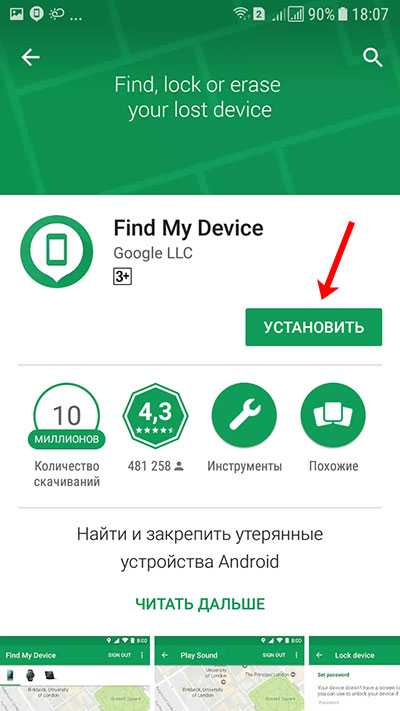
И нажимаем на кнопку «Установить» После установки появится иконка
После установки появится иконка Нажимаем на иконку и видим:
Нажимаем на иконку и видим: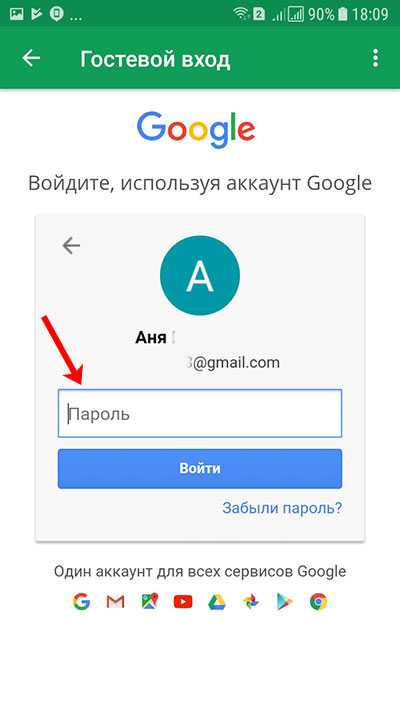
Далее жмём на зеленую кнопку внизу и в соответствующем поле вписываем свою электронную почту. И жмём «Продолжить».
И жмём «Продолжить».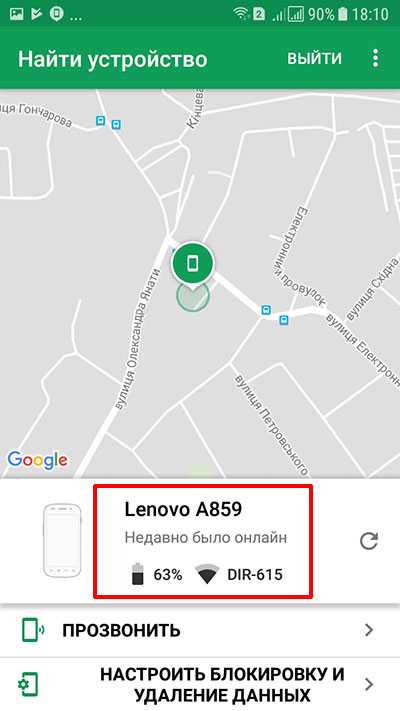
В соответствующее поле вводим пароль (чтобы войти в учетную запись Гугл. Устройство определит ваше местонахождение.
Устройство определит ваше местонахождение.
Теперь на своём компьютере идём по ссылке. И смотрим где находится ваш драгоценный смартфон. И Вы запросто можете позвонить, блокировать или его очистить нажимая на соответствующие кнопки.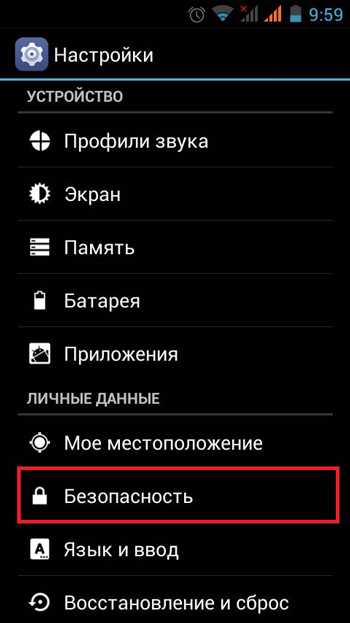
Похожие статьи:
Запись имеет метки: Компьютерные программы
moydrugpc.ru
Найти телефон Андроид
Смартфоны сегодня очень популярны, но эта популярность имеет и обратную сторону – с ростом количества аппаратов у населения, растет и количество их потерь. Давайте разберем такой актуальный на сегодня вопрос: как найти телефон андроид в случае его потери или кражи, и какие есть средства для этого? Можно ли удаленно определить его местонахождение, заблокировать телефон и удалить информацию личного характера с помощью компьютера, используя специальные программы или сервисы?
Можно ли удаленно определить его местонахождение, заблокировать телефон и удалить информацию личного характера с помощью компьютера, используя специальные программы или сервисы?
Сразу можно сказать, что такая возможность существует, но вероятность найти потерю возрастет, если:
- Потерянный телефон включен.
- На телефоне включен доступ в интернет.
- На телефоне включена геолокация.
- Телефон должен быть привязан к Google аккаунту.
Если на потерянном телефоне не включен интернет или геолокация, то возможности поиска будут несколько ограничены.
к оглавлению ↑Как найти потерянный телефон через компьютер
В поиске потерянного телефона андроид поможет сервис компании Google — Android Device Manager. Чтобы найти телефон, выполните следующее на компьютере:
- Перейдите на сервис Android Device Manager ;
- Войдите в сервис, используя логин и пароль от аккаунта Google.
После входа в Android Device Manager владелец смартфона может с помощи панели управления увидеть на карте местонахождение потерянного телефона, прозвонить на него, заблокировать его или удалить личные данные.
На аппаратах, работающих на Android ниже версии 5.0, должен быть подключен «Диспетчер устройств» (или «Удаленное управление», в зависимости от производителя). Сделать это можно следующим образом:
- Войти в настройки телефона, найти раздел «Безопасность».
- Перейти в раздел «Администраторы устройств».

- Установить отметку на пункте «Диспетчер устройств» (или «Удаленное управление»).
- Согласиться с предупреждением, нажав на кнопку «Активировать».

- Выйти из настроек смартфона.
Если версия операционной системы потерянного телефона Android 5.0 и выше, предварительных настроек производить не нужно.
к оглавлению ↑Как найти телефон на Андроид с помощью приложений
Для поиска утерянного телефона разработано много приложений. Принцип их работы похож на работу сервиса Android Device Manager,описанного выше, но со своими нюансами. Естественно, такие приложения должны быть заранее установлены на смартфоне, в противном случае найти телефон с их помощью не получится. Рассмотрим наиболее популярные из них.
к оглавлению ↑Lost Android
Установленное на смартфон приложение маскирует себя под блокнот с названием Personsl Notes, поэтому нашедший или укравший телефон может не догадываться о том, что хозяин устройства может определить его местонахождение.
Lost Android может подавать звуковой сигнал, включать вибрацию, отправить на емайл хозяина сообщение о неправильном вводе пароля разблокировки, послать на емайл сообщение о месте нахождения аппарата.
к оглавлению ↑Lookout Security & Antivirus
Приложение Lookout Security & Antivirus примечательно тем, что кроме информации о местоположении потерянного телефона, также защищает телефон от доступа посторонними лицами и имеет антивирус. Кроме того, приложение может блокировать аппарат и подавать звуковые сигналы.
Where’s My Droid
Приложение Where’s My Droid отправляет данные о нахождении потерянного или украденнго телефона в смс сообщениях на предварительно настроенный номер. Версия программы Where’s My Droid Pro тайно делает снимки человека, держащего в руках аппарат, отправляя их на предварительно заданный адрес электронной почты.
Установив одно из этих приложений (или подобные им) шанс найти телефон андроид существенно вырастает. Хотя желаем вам вообще не сталкиваться с этой неприятной ситуацией.
к оглавлению ↑С этим еще читают:
- Как выбрать смартфон на Android В настоящее время смартфоны настолько прочно вошли в нашу жизнь, что большинство уже не представляют, как можно обходиться без этого удивительного девайса. Действительно, современный […]
- Как ускорить работу Android После приобретения планшета или смартфона на Android устройство работает быстро, но по мере эксплуатации гаджет начинает притормаживать и это начинает раздражать пользователя. Случается […]
- Продление срока службы аккумулятора смартфона Аккумулятор в смартфоне или планшете – один из самых важных компонентов в устройстве. Неправильная эксплуатация аккумулятора приводит к быстрой потере его емкости. А это значит, что время […]
- Как сделать Hard Reset (сброс на заводские настройки) на смартфоне или планшете Если ваш смартфон или планшет, работающий под управлением операционной системой Android начал сильно тормозить, долго загружаться или загружаться через раз, а чистка системы от мусора не […]
- Как проверить смартфон при покупке Покупка смартфона, как нового, так и бывшего в употреблении – ответственное дело. Очень часто бывает так, что даже в специализированном магазине по продажам мобильных устройств, продавец […]
infodroid.ru


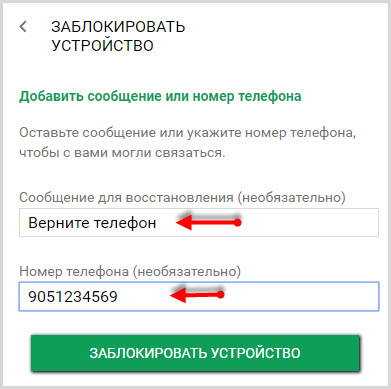

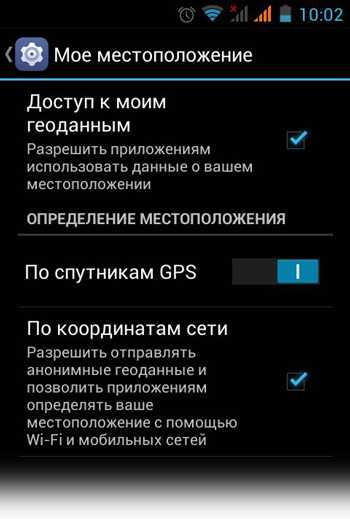
Ваш комментарий будет первым